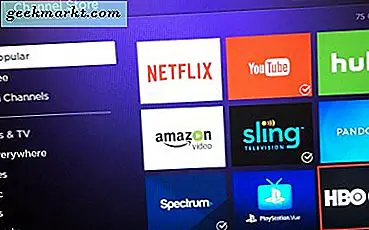De Amazon Fire Stick en Fire TV zijn enkele van de beste waarden die tegenwoordig op de markt zijn als het gaat om het streamen van dozen. Amazon heeft een lange weg afgelegd in het opnieuw uitvinden van hun software, en met de ingebouwde toevoeging van het kunnen gebruiken van Alexa met je stemafstandsbediening. De Fire Stick kan bijna elk soort entertainment spelen dat je erover gooit, dankzij de uitgebreide bibliotheek met toepassingen zoals Netflix, YouTube, Hulu en zelfs Plex voor het streamen van je lokale video's. En aangezien het apparaat een aangepaste versie van Android met de aangepaste software van Amazon gebruikt, kunt u zelfs profiteren van de vrijheid die de gebruikers genieten dankzij de manier waarop Android als een achterliggend softwaresysteem werkt. De Fire Stick is serieus krachtig en flexibel.
Dankzij zowel de kracht van het gebruik van de Fire Stick of Fire TV op zichzelf en de mogelijkheid om Android te gebruiken om niet-officiële software te installeren, kunnen Showbox-gebruikers de app snel op hun apparaten gebruiken. Showbox, voor de onbekende, is een onofficiële Android-applicatie die niet vermeld staat in zowel de Play Store als de Amazon Appstore. De app host televisieprogramma's en films van over de hele wereld en wordt ondersteund door de meeste Android-apparaten, maar vereist wel dat gebruikers de officiële APK downloaden van de Showbox-website. Showbox is een controversiële app en de verwijdering ervan uit zowel de Play Store als Amazon's eigen app store komt eigenlijk neer op de illegale inhoud die in de software wordt gehost. U neemt een serieus risico door deze software te gebruiken, waardoor mogelijk de auteursrechtwetgeving wordt overtreden, en er moet worden opgemerkt dat TechJunkie piraterijinhoud niet ondersteunt of goedkeurt. Dat gezegd hebbende, het proces om Showbox te installeren is hetzelfde proces dat u zou gebruiken om een ander .apk-gebaseerd app-installatiepakket te installeren, en het kan goed zijn om te weten hoe uw Fire Stick niet-vermelde apps installeert voordat u het koopt. Laten we daarom, met dit alles uit de weg, eens kijken hoe Showbox - of een andere Android-app - op uw Amazon Fire Stick of Fire TV kan worden geïnstalleerd.
Showbox installeren op uw Fire Stick
Zoals we al zeiden, wordt Showbox niet vermeld in de eigen app-winkels van Google of Amazon en je zou niet verwachten dat het ooit zou verschijnen. Dankzij de associatie van Showbox met piraterij hebben de meeste officiële app-winkels de app verboden om in de lijst te worden opgenomen, omdat het hosten van illegaal gekopieerd materiaal doorgaans een schending van de servicevoorwaarden betekent. In tegenstelling tot iOS maakt Android, of elk apparaat dat Android gebruikt, het mogelijk dat apps sideloaded worden op het apparaat. Omdat we de Showbox APK kunnen gebruiken om de app op elk Android-apparaat te installeren, kunnen we diezelfde APK ook gebruiken om de app op de Fire Stick te laten werken. We gebruiken de nieuwste 2016 Fire Stick met Alexa en schermafbeeldingen van versie 5.2.6.0 van Fire OS en Fire TV Home versie 6.0.0.0-264 maken de nieuwere 2017 gebruikersinterface compleet.

Uw apparaat inschakelen om sideloaded apps te installeren
Om het installatieproces te starten, moeten we uw apparaat inschakelen om apps te installeren van externe bronnen die niet zijn goedgekeurd door Amazon. Android-gebruikers zijn hier bekend met het proces, omdat het relatief vergelijkbaar is met wat we hebben gezien op Android-telefoons en -tablets. Ondertussen kunnen gebruikers die niet bekend zijn met Android de instelling nog steeds vinden, omdat het Fire OS van Amazon goed werkt bij het sorteren van de instellingen. Begin met het openen van je Fire TV-scherm door je apparaat wakker te maken en de Home-knop op je Fire TV-afstandsbediening ingedrukt te houden om het snelmenu te openen. Dit menu bevat een lijst met vier verschillende opties voor uw Fire TV: uw lijst met apps, slaapstand, mirroring en instellingen. Selecteer het instellingenmenu om snel uw lijst met voorkeuren te laden. U kunt ook naar het startscherm van uw Fire TV gaan en helemaal naar rechts scrollen in de bovenste lijst van uw menu, door de optie voor instellingen te selecteren.

Druk op de pijl omlaag op uw afstandsbediening om naar het instellingenmenu van uw display te gaan. Fire OS heeft zijn instellingenmenu horizontaal ingesteld in plaats van verticaal, dus blader door het instellingenmenu van links naar rechts totdat u de opties voor "Apparaat" vindt. Druk op de middelste knop op uw afstandsbediening om de apparaatinstellingen te laden. Voor de meeste gebruikers zijn deze opties meestal aanwezig om te herstarten of je apparaat te laten slapen en om de software-instellingen voor je Fire Stick te bekijken. Er is hier echter één optie die we moeten wijzigen voordat we verder kunnen gaan. Klik op Developer Options in de Device-instellingen; het is de tweede van bovenaf, na Over.

Developer-opties hebben slechts twee instellingen op Fire OS: foutopsporing van ADB en Apps van Unknown Sources. ADB-foutopsporing wordt gebruikt om ADB- of Android Debug Bridge-verbindingen via uw netwerk in te schakelen. ADB-foutopsporing is niet vereist voor het installeren van Showbox of een andere APK, maar is vereist voor het installeren van een tool die we verder in deze handleiding moeten gebruiken, dus schakel deze nu in. Blader vervolgens omlaag naar de instelling onder ADB en druk op de middelste knop. Hierdoor kan uw apparaat applicaties van andere bronnen dan de Amazon Appstore installeren, een noodzakelijke stap als we Showbox zijdelings op ons apparaat willen laden. Er kan een waarschuwing verschijnen om u te laten weten dat het downloaden van apps van externe bronnen gevaarlijk kan zijn. Klik op OK in de prompt en klik op de startknop op uw afstandsbediening om terug te gaan naar het startscherm.

De Showbox-APK downloaden naar uw apparaat
Elk Android-apparaat waarnaar u Showbox wilt downloaden, heeft het APK-bestand nodig van de Showbox-website. Een APK lijkt op een uitvoerbaar bestand op Windows (.exe), waarmee u een stukje software kunt installeren. Android gebruikt de .apk-bestanden om de app op uw apparaat te installeren zonder het gebruik van een eerste of derde markt-app store. U kunt dit voor elke APK doen, niet alleen voor Showbox, en de methode is voor bijna elke toepassing hetzelfde. Uw Amazon Fire Stick voert mogelijk een aangepaste versie van Android uit, compleet met een aangepaste app-store en bepaalde beperkingen voor wat wel en niet kan worden geïnstalleerd, maar als het onderliggende besturingssysteem nog steeds Android is, kunnen we gebruikmaken van de mogelijkheid om sideload te gebruiken apps en krijg Showbox of een andere toepassing op uw apparaat.

Om dat te doen, moeten we natuurlijk eerst de mogelijkheid toevoegen om applicaties te downloaden naar uw Fire Stick. Amazon heeft geen browser bij uw apparaat, dus u moet een app van derden downloaden waarmee u URL's op uw apparaat kunt gebruiken zoals op een normale telefoon of tablet. Hoewel er geen specifieke browsertoepassing beschikbaar is om te downloaden in de App Store, is er een app waarmee u inhoud rechtstreeks naar uw apparaat kunt downloaden.

Gebruik de ingebouwde zoekfunctie of Alexa op uw Fire Stick-afstandsbediening om "Download", "Downloader" of "Browser" te zoeken; alle drie zullen exact dezelfde app weergeven waar we naar op zoek zijn. Die app wordt, toepasselijk, Downloader genoemd. Het heeft een fel oranje pictogram met een naar beneden gericht pijlpictogram en de naam van de ontwikkelaar is "AFTVnews.com". De app heeft honderdduizenden gebruikers en wordt over het algemeen beschouwd als een geweldige toepassing voor uw apparaat. Druk op de downloadknop in de Amazon Appstore-vermelding voor Downloader om de app aan je apparaat toe te voegen. U hoeft de app niet op uw Fire Stick te houden nadat we deze voor dit installatieproces hebben gebruikt, dus wees niet bang om de app te verwijderen als u hem liever niet bijhoudt.

Zodra de app klaar is met installeren, drukt u op de knop Openen in de app-lijst om Downloader op uw apparaat te openen. Klik door de diverse pop-upberichten en waarschuwt gedetailleerde updates voor de toepassing totdat u het hoofdscherm hebt bereikt. Downloader bevat een hele reeks hulpprogramma's, allemaal netjes beschreven aan de linkerkant van de applicatie, waaronder een browser, een bestandssysteem, instellingen en meer. Dat gezegd hebbende, het belangrijkste aspect van de applicatie die we nodig hebben, is het URL-invoerveld dat het grootste deel van uw weergave binnen de toepassing in beslag neemt.

Met deze Downloader-toepassing hoeft u geen computer of browser te gebruiken en hoeft u geen bestanden over te zetten. In plaats daarvan hoeft u alleen nog maar te zorgen dat u een goede link hebt die leidt naar een rechtstreekse download naar uw app en u kunt Downloader gebruiken om de inhoud van die link automatisch te downloaden en te installeren. Voor de meeste apps moet je zelf een link vinden of maken; het gebruik van een koppelverkorter wordt voorgesteld, om een aangenamere typervaring te hebben. Gelukkig voor diegenen die Showbox op apparaten willen installeren, kunt u eenvoudig de link gebruiken die door Showbox wordt geboden om de Downloader-app te openen. Showbox weet dat gebruikers van Fire TV hun app graag gebruiken, dus hebben ze een koppeling gemaakt die vooraf is ingekort om in de box te komen: http://bit.ly/aftvsb5
Door deze URL in te voeren en op de OK-knop te drukken, begint uw apparaat Showbox's APK meteen te downloaden. Het Showbox-installatiepakket is in totaal ongeveer 40 MB groot en het kan tot 30 seconden duren om het op uw apparaat te downloaden, afhankelijk van de snelheid van uw verbinding. Nadat de APK is gedownload, wordt deze automatisch geopend op uw apparaat. Showbox is nog niet geïnstalleerd, dus als u wordt gevraagd om het installatieprogramma op uw apparaat te openen, moet u dit accepteren. anders moet u de app opnieuw downloaden via de link.
Kodi installeren op uw apparaat
Nu de APK nu is gedownload naar uw apparaat, hoeft u alleen Showbox direct op uw apparaat te installeren. Wanneer de installatieweergave voor Showbox op uw scherm verschijnt, wordt u begroet met een display dat u op de hoogte stelt van de informatie die Kodi kan openen. Voor iedereen die eerder APK's op Android-apparaten heeft geïnstalleerd, ziet dit scherm er meteen bekend uit; hoewel het de Amazon-thema-versie van het installatiescherm is, is het nog steeds erg 'Android'. Gebruik uw afstandsbediening om de knop "Installeren" te markeren en selecteren en uw apparaat zal Showbox beginnen te installeren. Showbox zelf is een enigszins grote app, dus het kan enige tijd duren voordat de app correct op het apparaat is geïnstalleerd.

Wanneer de installatie is voltooid op uw apparaat, ontvangt u een kleine melding in de rechterbenedenhoek van uw scherm, waarin u wordt gewaarschuwd dat u op de menuknop kunt drukken om ShowBox op uw apparaat te openen. U kunt ook op de knop "Openen" op het installatiedisplay klikken om Showbox automatisch te openen. De app wordt direct op uw scherm geopend, zoals we eerder op andere Android-apparaten hebben gezien en kan door alle gebruikers van het apparaat worden gebruikt. U vindt de app vermeld in uw standaardapp-map op het apparaat en op het tabblad Recents waar u gemakkelijk doorheen kunt bladeren. U merkt echter meteen dat er een groot probleem is met Showbox op de Fire Stick en Fire TV: uw afstandsbediening zal niet door de interface bewegen, waardoor u vastloopt zonder door Showbox's reeks video's te bladeren. Helaas, omdat de app niet is ontworpen om op de juiste manier gebruik te maken van externe besturingsschema's, zonder een "op aanraking gebaseerde interface" die interactie heeft met Showbox, hebt u problemen met het gebruik van de app op uw televisie.
Gelukkig zijn we nog niet uit de opties.
Muisbedieningen gebruiken om door Showbox te bladeren
Voor zover we weten, is er maar één optie voor gebruik als het gaat om het bedienen van Showbox op uw Fire Stick. Hoewel er tal van toepassingen zijn waarmee u de muis op uw computer kunt bedienen wanneer deze niet in gebruik is, maar er is slechts één specifieke app waarmee u Showbox met een Fire TV kunt bedienen. Omdat u een muistoepassing nodig hebt die speciaal is ontworpen voor de Fire TV en niet voor een ander platform, moet u Mouse Toggle for Fire TV downloaden. Het is een app die werkt in combinatie met je afstandsbediening om je de ervaring te bieden een cursor op je televisie te gebruiken om een touchscreen te emuleren. Voor diegenen onder ons die geen cent willen laten vallen op een van de apps in deze handleiding, kost het gebruik van Mouse Toggle voor Fire TV helaas $ 2, 99 om te kopen en te gebruiken. Het goede nieuws is natuurlijk dat de app zowel op iOS als Android beschikbaar is en minimale setup vereist.

Zodra je de app op je apparaat hebt geïnstalleerd, moet je ervoor zorgen dat je ADB-foutopsporing hebt ingeschakeld in je instellingen. We bespraken hoe dit vroeg in de gids te doen; het is in de ontwikkelaarinstellingen waar we ook apps van externe bronnen installeerden. Als u dat nog niet heeft ingeschakeld, moet u dit nu doen. Wat u nu doet, hangt af van of u de iOS- of Android-versie van de app gebruikt; hoe dan ook, je moet de tutorial volgen. U moet beginnen met het selecteren van het Fire TV- of Fire Stick-apparaat waarmee u de app wilt gebruiken. Muisknoppen heeft dit beschikbaar in het instellingenmenu. Onze screenshots zijn afkomstig van de Android-versie en u kunt zien dat de app de optie "Selecteer apparaat" in het schuifmenu aan de linkerkant van het scherm toont. Nadat u uw apparaat hebt geselecteerd, tikt u op de knop "App installeren op Fire TV", opnieuw beschikbaar in het menu van de app of in de zelfstudie van Muis wisselen. Hierdoor wordt de toepassing naar uw apparaat gedwongen om de Fire Stick te bedienen. Er verschijnt een voortgangsbalk op uw scherm.

Nadat de app is gedownload, kunt u terugkeren naar uw Fire Stick of Fire TV. Open de nieuwe applicatie, nu geïnstalleerd op uw apparaat, met behulp van uw traditionele afstandsbediening. Gebruik de afstandsbediening en schakel de volgende schakelaars in:
- Schakel de muisservice in : hiermee kan de app worden uitgevoerd op uw Fire Stick en kan uw muisschakeltoepassing correct werken.
- Auto start de muisservice bij het opstarten van het apparaat : hiermee kan de app op de achtergrond worden uitgevoerd onmiddellijk nadat uw Fire Stick of Fire TV is opgestart. Het is niet verplicht, maar wordt aanbevolen als u een naadloze ervaring wilt.
- ADB-instellingen : als u ADB-ontwikkelaaropties nog niet hebt ingeschakeld in het instellingenmenu, is er een handige link naar dat deel van het instellingenmenu waarop u kunt klikken.
Als je klaar bent, pak je je Fire TV-afstandsbediening en dubbeltik je op de knop Afspelen / Pauzeren. Hierdoor kan uw afstandsbediening werken als een muis, met de mogelijkheid om een cursor op en neer te bewegen over het scherm met de pijltjestoetsen op uw afstandsbediening. De selectieknop werkt als een linkerklik en uw menu en snel vooruitspoelen fungeren als respectievelijk omhoog en omlaag scrollen. Om terug te schakelen naar de afstandsmodus op uw Fire TV, tikt u één keer op de knop Afspelen / Pauzeren en uw afstandsbediening keert terug naar normaal. Deze modus is alleen vereist voor Showbox of een andere niet-Fire TV-compatibele toepassing, dus houd hier rekening mee wanneer u de muismodus op uw afstandsbediening gebruikt.
***
Showbox is geen applicatie voor iedereen. De app wordt beschouwd als piraterij als het gaat om de meeste inhoud, en als het gaat om het streamen of downloaden van illegaal gekopieerd materiaal via uw thuisnetwerk, kan uw ISP uw informatie zeer goed volgen en u een kennisgeving sturen over het gebruik van illegaal materiaal op uw netwerk. Zelfs met een VPN is piraterij in de meeste landen nog steeds tegen auteursrechten. Toch is weten hoe Showbox te installeren - of een andere niet-Fire-applicatie - een handige truc, net als de mogelijkheid om je Fire-afstandsbediening als een muis te gebruiken bij het bladeren door content. Het lijkt misschien vreemd om je afstandsbediening als muis te gebruiken, maar weten hoe je enkele van de kerninstellingen op je Fire Stick of Fire TV kunt wijzigen, kan echt van pas komen als je het apparaat gebruikt. Over het algemeen moet je voorzichtig zijn bij het gebruik van apps zoals Showbox die gepirateerde inhoud hosten, maar ook begrijpen hoe je Fire Stick werkt, en waarvoor je het $ 39-apparaat kunt gebruiken.

![[Beste oplossing] DRIVER_IRQL_NOT_LESS_OR_EQUAL Fouten in Windows 10](/img/help-desk/640/driver_irql_not_less_or_equal-errors-windows-10.jpg)